1.先上官网(https://www.mongodb.com/try/download/community)根据本机的配置下载安装包。

2. 然后不断“下一步”,安装至结束。中间可以选择“Custom”自定义 安装路径。安装好的目录如下

其中的data,log文件夹和mongo.config文件是自己创建 。data文件是保存数据用的,log是日志的存放地方,mongo.config是配置文件。
3.启动mongodb服务,进入bin目录,输入命令mongod --dbpath E:\Program Files\MongoDB\Server\5.0\data,在浏览器输入http://localhost:27017 (27017是mongodb的端口号)查看,显示如图

则表示链接成功。
4.配置mongo服务开机自启动。在创建的mongo.config的文件夹中写入
dbpath=E:\Program Files\MongoDB\Server\5.0\data
logpath=E:\Program Files\MongoDB\Server\5.0\log\mongod.log
保存关闭。然后用管理员身份打开CMD,进入bin目录,然后输入mongod --config "E:\Program Files\MongoDB\Server\5.0\mongo.config" --install --serviceName "MongoDB"

服务配置成功。

5. 我之前已经安装过服务,所以要用命令remove先把服务移除。
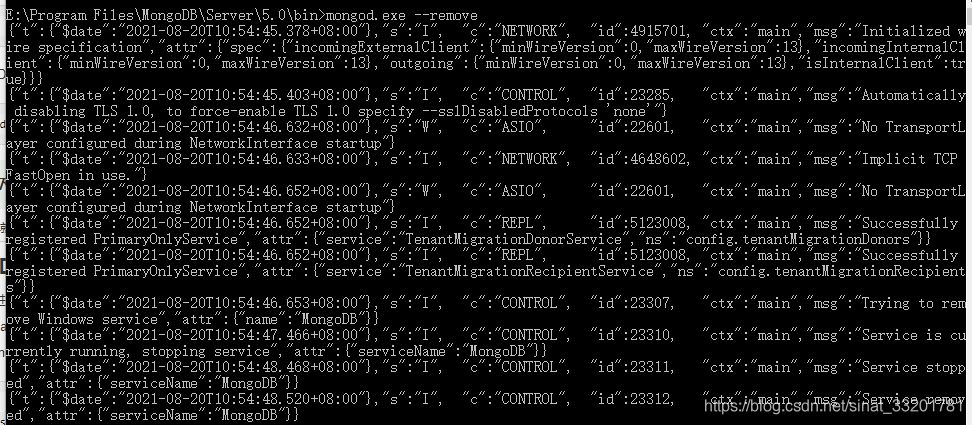
网上搜索了5个Mongodb 可视化管理工具
1.MongoDB Compass Community 下载地址:https://www.mongodb.com/download-center/compass 验证结果:选了windows系统之后download按钮点了没反应
2.NoSQLBooster(mongobooster)下载地址: https://nosqlbooster.com/downloads
验证结果:下载完安装完正在试用
3.ClusterControl下载地址: https://severalnines.com/download-clustercontrol-database-management-system验证结果:要注册账号,发现没有windows的安装包
4. Mongo Management Studio下载地址: http://mms.litixsoft.de/index.php?lang=de/验证结果:下载半天下载失败
5.Nosqlclient下载地址: https://github.com/nosqlclient/nosqlclient验证结果:下载链接一直没打开




 本文详细介绍了在Windows10上安装MongoDB的步骤,包括从官网下载安装包,选择自定义安装路径,启动MongoDB服务,配置开机自启动,并提供了几个MongoDB可视化管理工具的验证体验。
本文详细介绍了在Windows10上安装MongoDB的步骤,包括从官网下载安装包,选择自定义安装路径,启动MongoDB服务,配置开机自启动,并提供了几个MongoDB可视化管理工具的验证体验。

















 被折叠的 条评论
为什么被折叠?
被折叠的 条评论
为什么被折叠?








